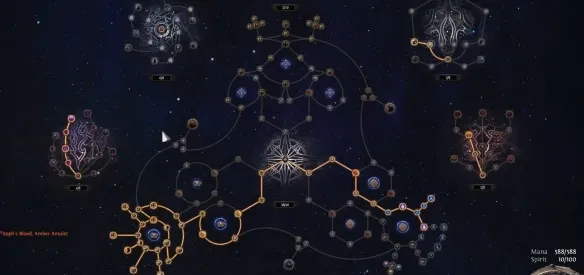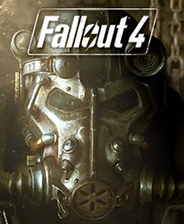Linux使用技巧15则
时间:2005-06-14 来源:cxt11
初用Linux时可能有处处不方便的感觉, 可是等使用一段时间掌握了一些技巧后就会感到越来越顺手了,以下是使用Linux积累的一些经验与技巧。
|
Linux使用技巧15则 eNet学院 |
|
初用Linux时可能有处处不方便的感觉, 可是等使用一段时间掌握了一些技巧后就会感到越来越顺手了,以下是使用Linux积累的一些经验与技巧。 1.使用虚拟控制台 登录后按Alt+F2键这时又可以看到"login:"提示符,这个就是第二个虚拟控制台。一般新安装的Linux有四个虚拟控制台,可以用Alt+F1~Alt+F4来访问。虚拟控制台最有用的时候是当一个程序出错锁住输入时可以切换到其他虚拟控制台登录进入后杀掉这个出错的进程。 2.拷贝与粘贴 字符界面:不管是Slackware还是RedHat,安装后每次启动时都会自动运行一个叫gpm的程序,该程序运行后就可以用鼠标来拷贝与粘贴了。具体做法是按住鼠标左键拖动使要拷贝的地方反白,这时反白的区域已经被拷贝,再按鼠标右键拷贝的内容就会被粘贴在光标所在位置了。 X-Window下:拷贝的操作与字符界面下一样,三键鼠标的话按中按粘贴,两键鼠标的话同时按左右键粘贴(须在配置XF86时在鼠标的设置里选择Emulate 3 Button)。 3.快速进入某些目录 键入cd~可进入用户的home目录。 键入cd-可进入上一个进入的目录。 4.软驱的使用 如果是Linux的ext2文件系统用如下命令:#mount -t ext2 /dev/fd0 /mnt dos格式的软盘则用命令:#mount -t msdos /dev/fd0 /mnt 然后就可以在/mnt里访问软盘的内容了,注意在取出软盘之前要先卸掉软盘上的文件系统,#umount /mnt,否则会导致信息丢失。在软盘上建立文件系统可用如下命令:#mke2fs /dev/fd0 1440 5.RedHat下显示彩色目录列表 打开/etc/bashrc,加入如下一行:alias ls="ls --color" 下次启动bash时就可以像在Slackware里那样显示彩色的目录列表了,其中颜色的含义如下: 蓝色-->目录 绿色-->可执行文件 红色-->压缩文件 浅蓝色-->链接文件 灰色-->其他文件 6.显示文件的类型 用命令file可以使你知道某个文件究竟是ELF格式的可执行文件,还是shell script文件或是其他的什么格式 例如:#file startx 7.命令文件的路径 当你键入一些命令如find,shutdown,mount,startx时是否想过要知道这些文件究竟放在哪个目录里?用命令whereis可以实现,如#whereis startx 8.查找文件 find 命令要加一些参数才能查到文件,如:#find /usr -name XF86Setup -print 在/usr里查找文件XF86Setup。 9.删除无用的core文件 程序运行出后有时候会产生一个名为core的文件,这个文件一般很大而且没什么用,可以删除掉以释放空间。 10.一次解开.tar.gz文件 解开.tar.gz文件一般要先用gunzip解压再用tar解包,在Linux下可以一次完成,如:#tar zxpvf sample.tar.gz 11.显示win95分区里的长文件名 如果你发现win95分区里的长文件命不能显示,可以重新用vfat方式来mount。对于启动时就mount的分区可以修改文件/etc/fstab,将里面的msdos字样改为vfat。如果无法用vfat mount,则要重新编译一下核心, 加入对vfat的支持。 12.Linux里的Norton Commander 在提示符下键入命令mc后你就会看到一个与Norton Commander很相似的界面,实际上功能也很相似甚至更强大,比如可以直接对.tar.gz压缩包里的文件进行操作(有点像ZipMagic)。 13.启动后直接进入X 编辑/etc/inittab文件,把id:3:initdefautl改为id:4:initdefautl。不过搜索路径可能会有些问题,关机时你得直接进入/sbin里去执行shutdown。 14.后台运行X程序 执行一个X程序时别忘了在后面加一个&号,如#netscape &否则的话在你推出执行的程序之前再无法在那个终端窗口里输入命令了。 15.强行退出X 有时候在X里由于程序出错鼠标键盘都不起作用,这时候不用着急,因为在Linux下几乎不会像在Win95里那样恶性死机,你只须键入Ctrl+Alt+BackSpace键就可以回到字符界面下了。 |
| 《互联网周刊》eNet 2000年06月22日 |
相关阅读 更多 +
排行榜 更多 +